win10桌面截图快捷键怎么用 win10电脑桌面截图快捷键使用步骤
更新时间:2023-06-25 11:48:12作者:runxin
在win10电脑上浏览网页的时候,难免会有用户对网页中的内容感兴趣,这时我们可以通过系统自带截图工具进行画面截取保存,可是大多用户可能不懂得win10系统截图工具的使用,对此win10桌面截图快捷键怎么用呢?这里小编就来教大家win10电脑桌面截图快捷键使用步骤。
具体方法:
第一步:按下我们的电脑键盘上的“Windows+shift+S”。

第二步:系统截屏功能有矩形截图、任意形状截图、窗口截图、全屏幕截图四种模式。
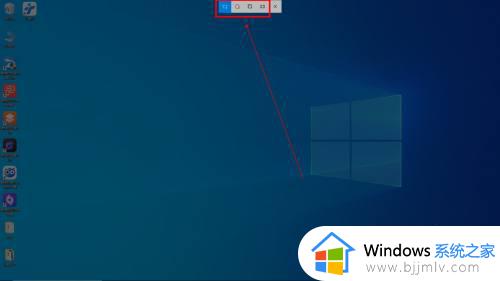
第三步:以矩形截图为例,按住鼠标左键框选出要截取的区域。
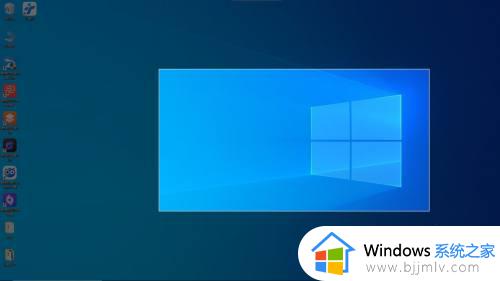
第四步:松开鼠标即可完成截图。
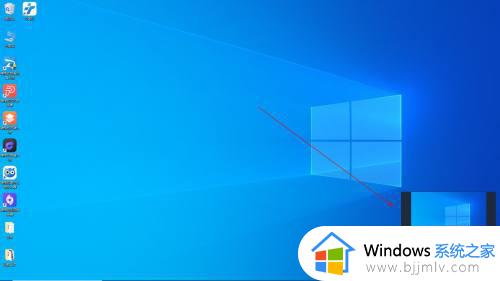
以上就是小编给大家带来的win10电脑桌面截图快捷键使用步骤了,如果你也有相同需要的话,可以按照上面的方法来操作就可以了,希望本文能够对大家有所帮助。
win10桌面截图快捷键怎么用 win10电脑桌面截图快捷键使用步骤相关教程
- win10截屏电脑快捷键是什么 win10自带的截图快捷键使用教程
- win10任意截图快捷键是什么 win10截图快捷键使用方法
- win10截图快捷键是哪个 win10截图快捷键怎么用
- win10怎么切换桌面快捷键 win10快捷键快速切换桌面的步骤
- 电脑截图win10快捷键是哪个 电脑win10截图的快捷键是什么
- win10电脑截图快捷键是什么 win10系统截图快捷键是哪个
- win10专业版截图快捷键是什么 win10专业版截屏快捷键步骤
- win10截图工具快捷键操作方法 win10截图工具快捷键怎么截取
- 截屏快捷键win10没反应怎么办 win10截图快捷键不能用修复方法
- win 10 截图快捷键是什么 win10电脑怎么截图快捷键
- win10如何看是否激活成功?怎么看win10是否激活状态
- win10怎么调语言设置 win10语言设置教程
- win10如何开启数据执行保护模式 win10怎么打开数据执行保护功能
- windows10怎么改文件属性 win10如何修改文件属性
- win10网络适配器驱动未检测到怎么办 win10未检测网络适配器的驱动程序处理方法
- win10的快速启动关闭设置方法 win10系统的快速启动怎么关闭
热门推荐
win10系统教程推荐
- 1 windows10怎么改名字 如何更改Windows10用户名
- 2 win10如何扩大c盘容量 win10怎么扩大c盘空间
- 3 windows10怎么改壁纸 更改win10桌面背景的步骤
- 4 win10显示扬声器未接入设备怎么办 win10电脑显示扬声器未接入处理方法
- 5 win10新建文件夹不见了怎么办 win10系统新建文件夹没有处理方法
- 6 windows10怎么不让电脑锁屏 win10系统如何彻底关掉自动锁屏
- 7 win10无线投屏搜索不到电视怎么办 win10无线投屏搜索不到电视如何处理
- 8 win10怎么备份磁盘的所有东西?win10如何备份磁盘文件数据
- 9 win10怎么把麦克风声音调大 win10如何把麦克风音量调大
- 10 win10看硬盘信息怎么查询 win10在哪里看硬盘信息
win10系统推荐